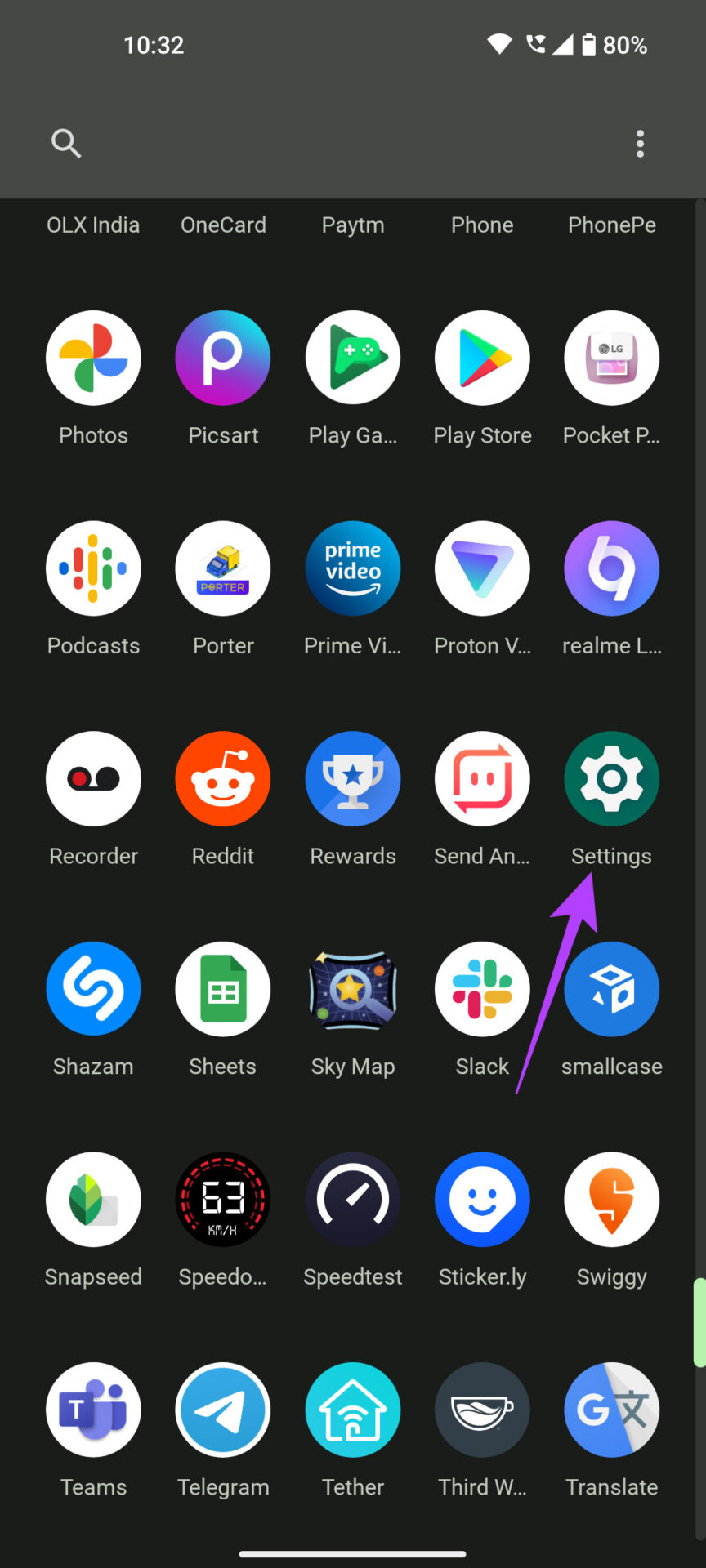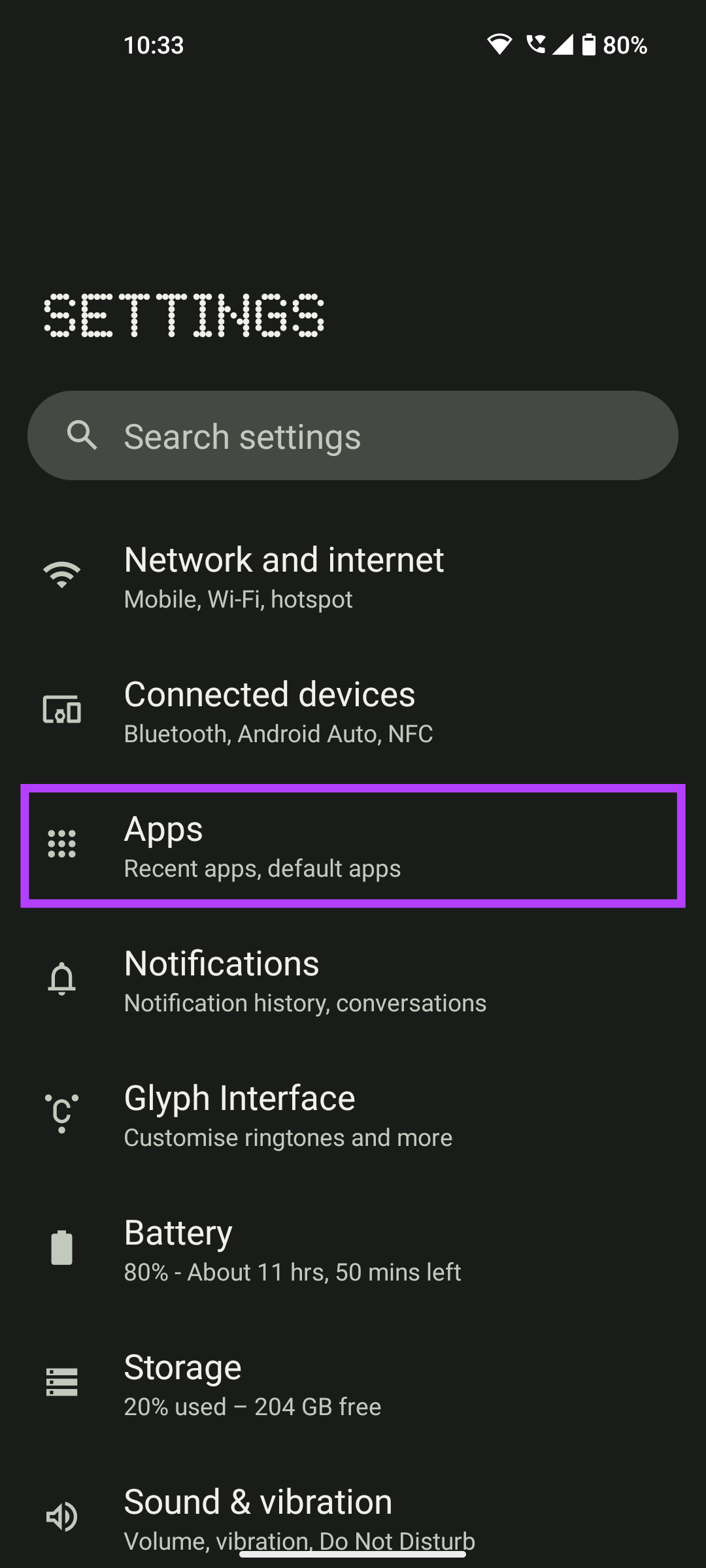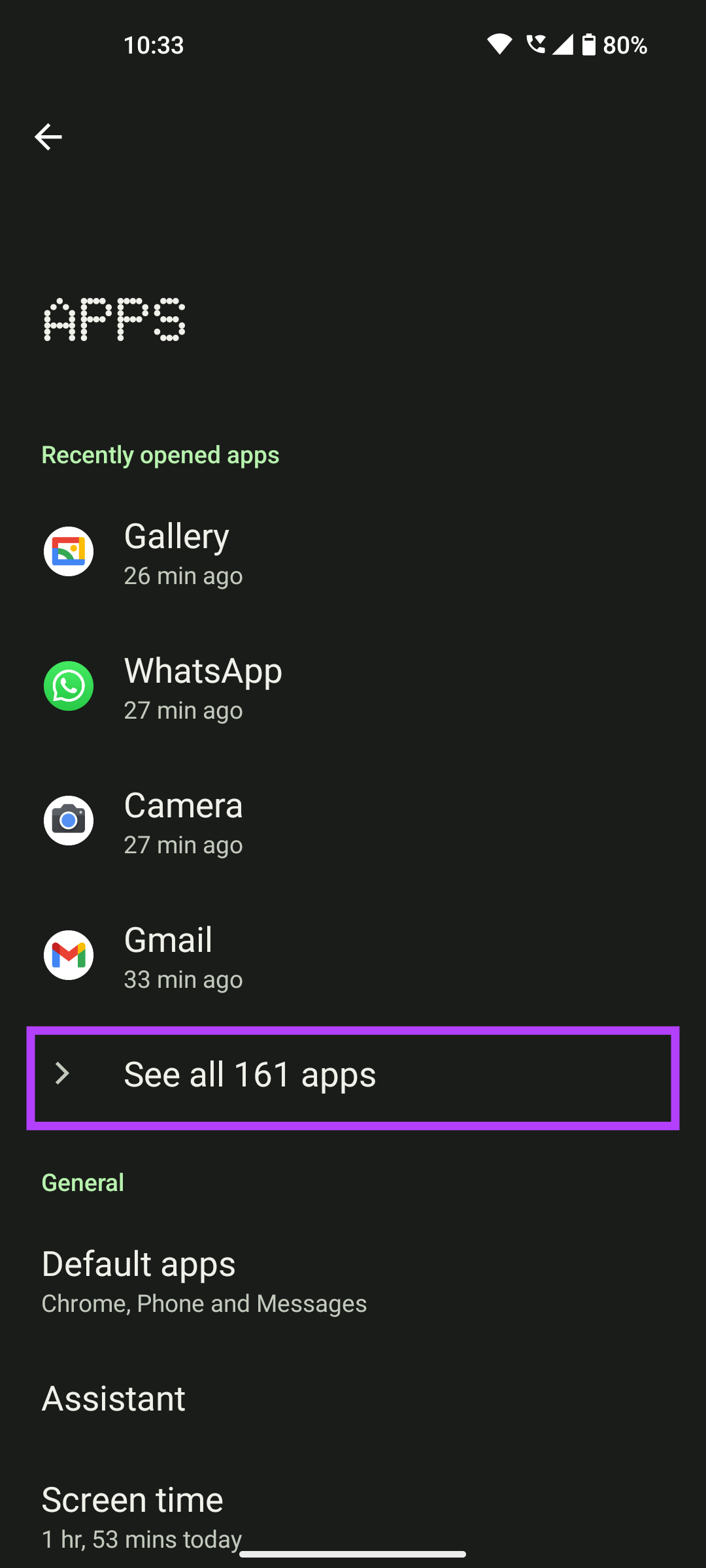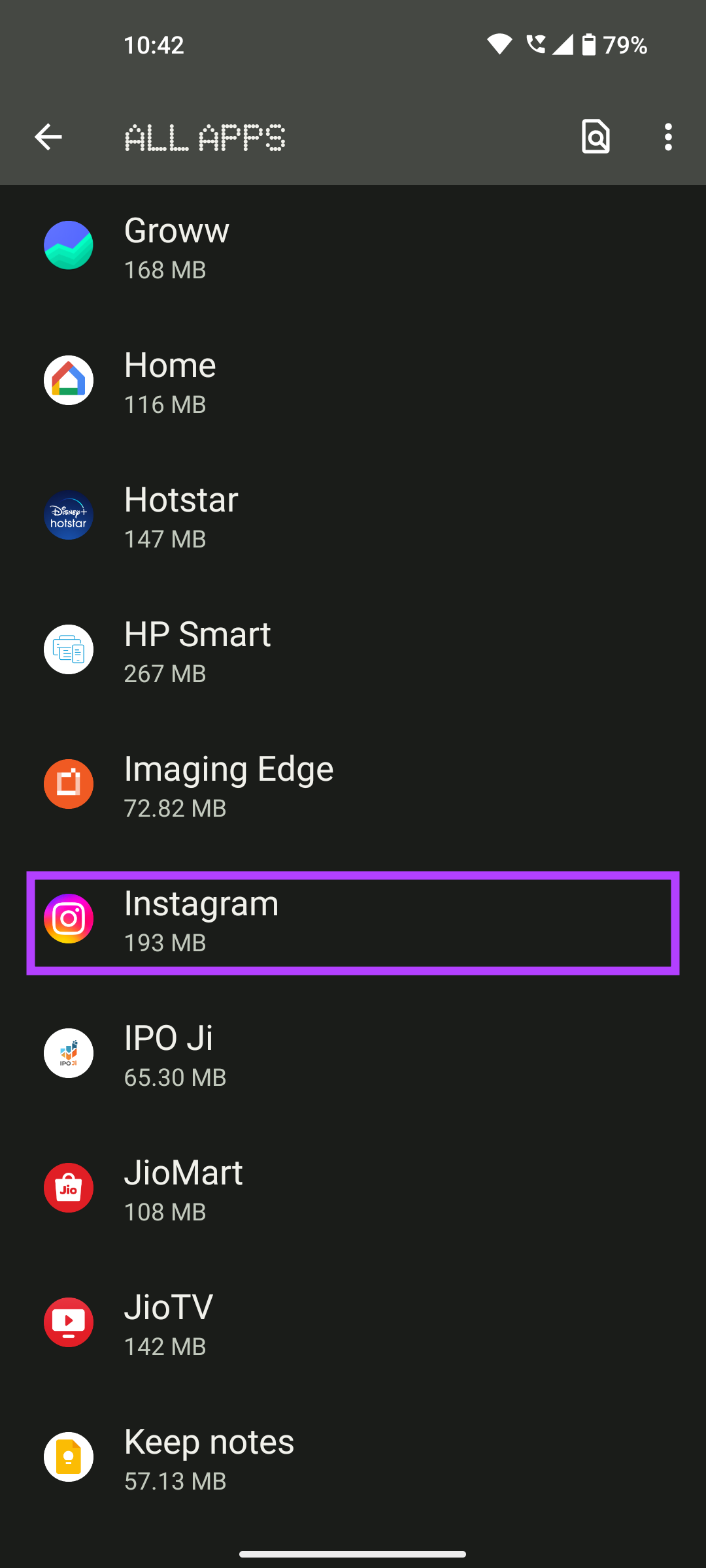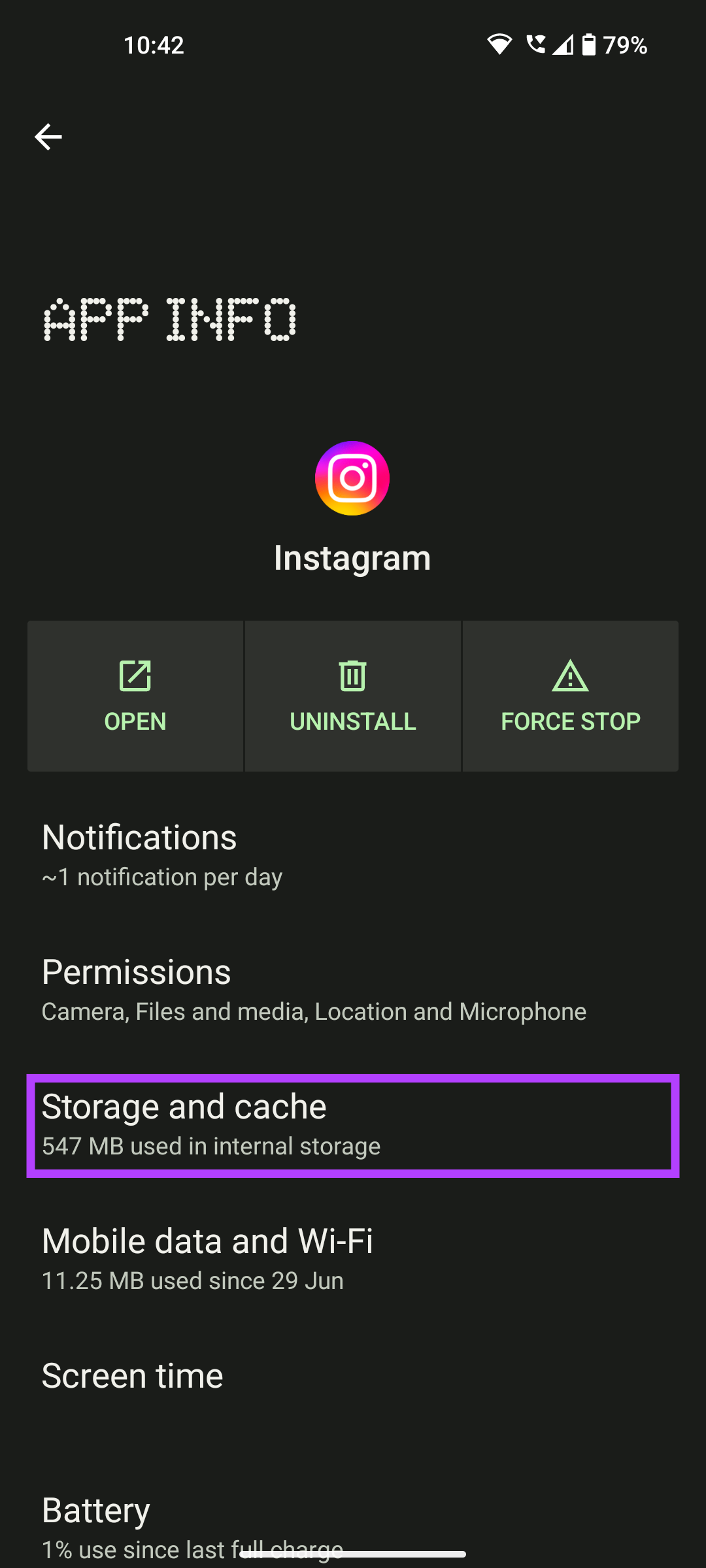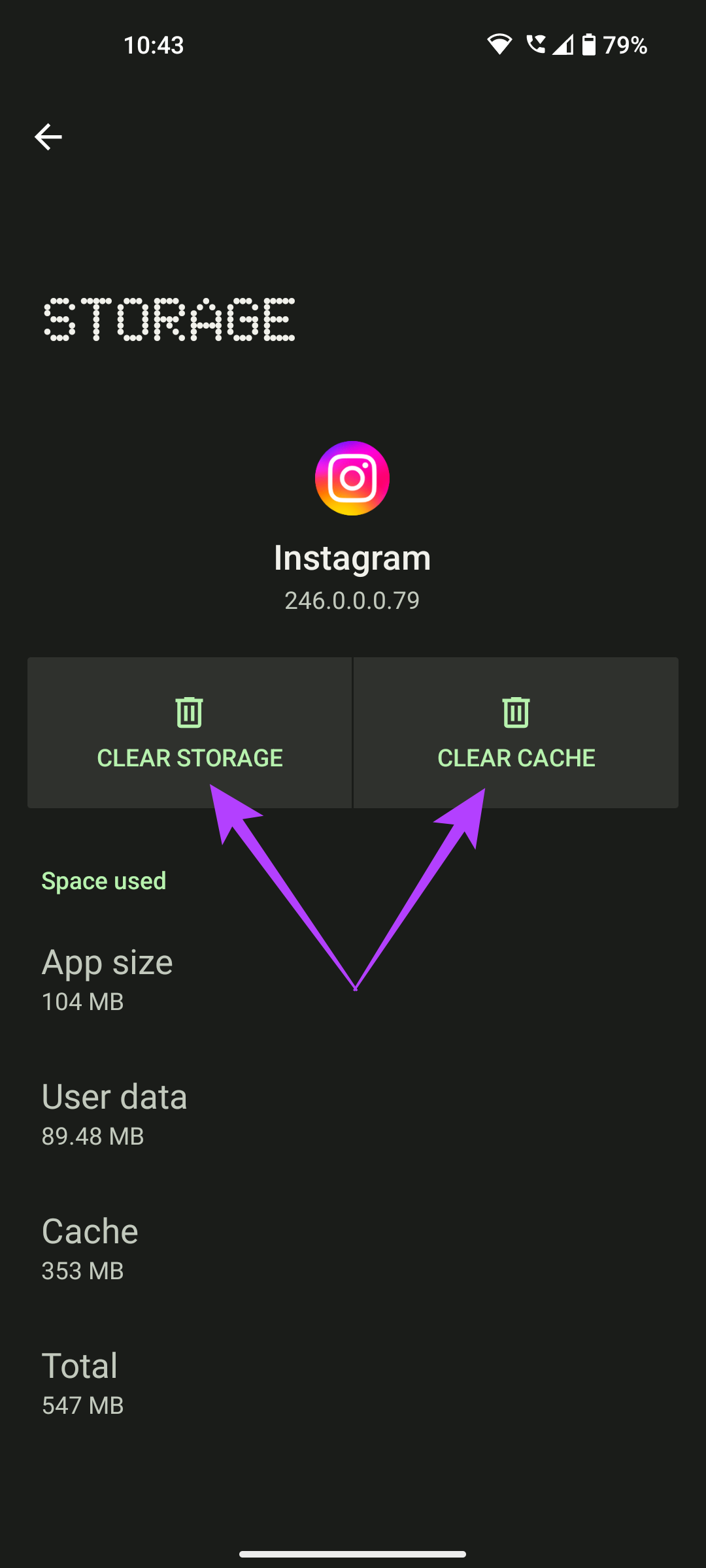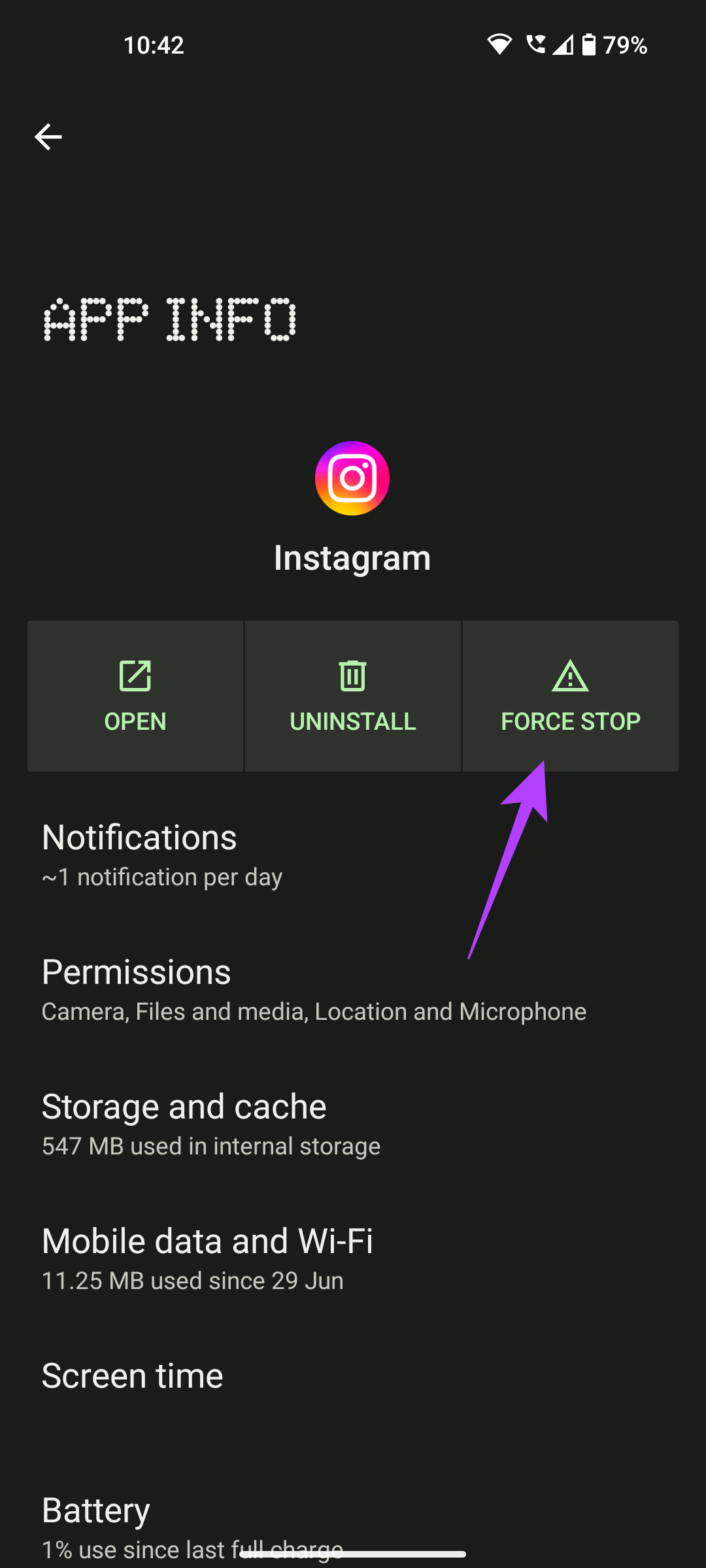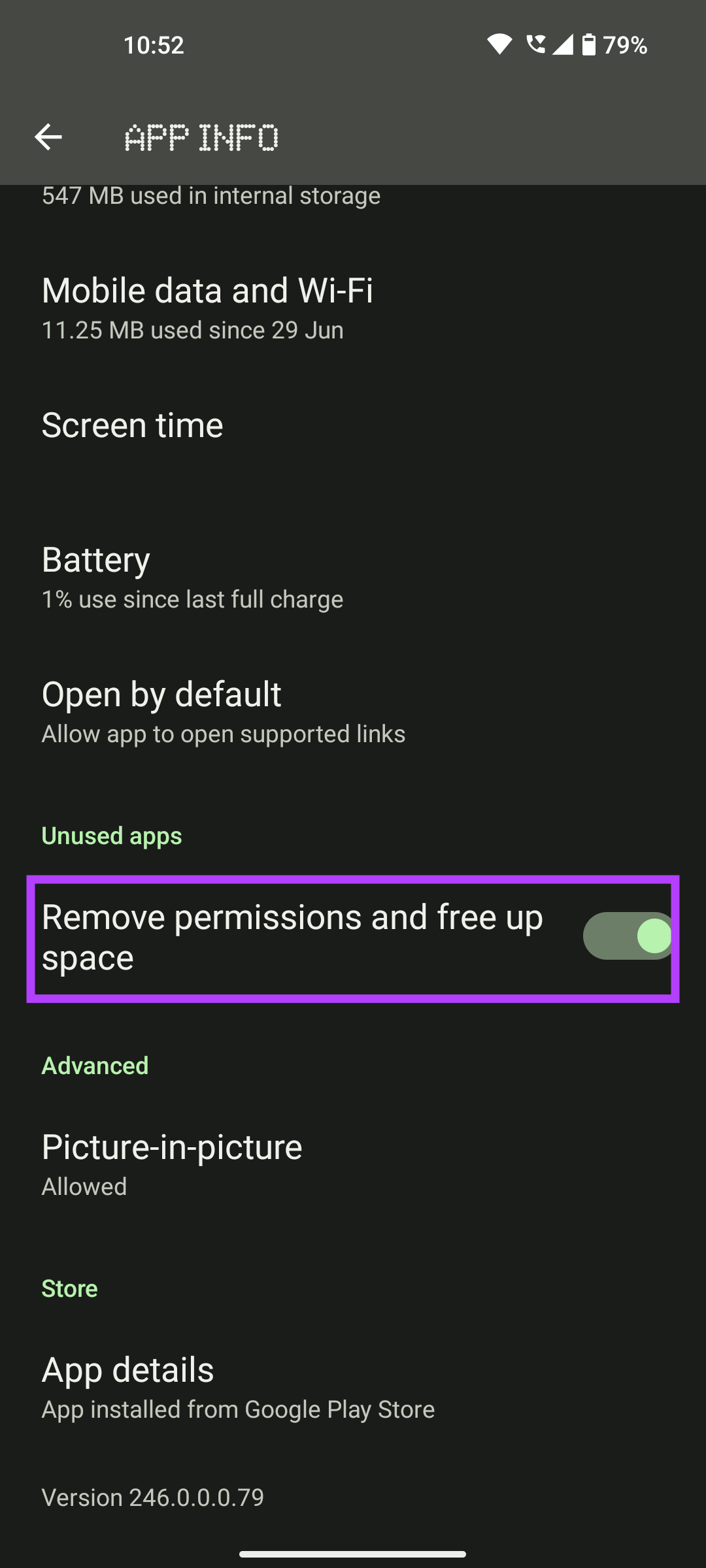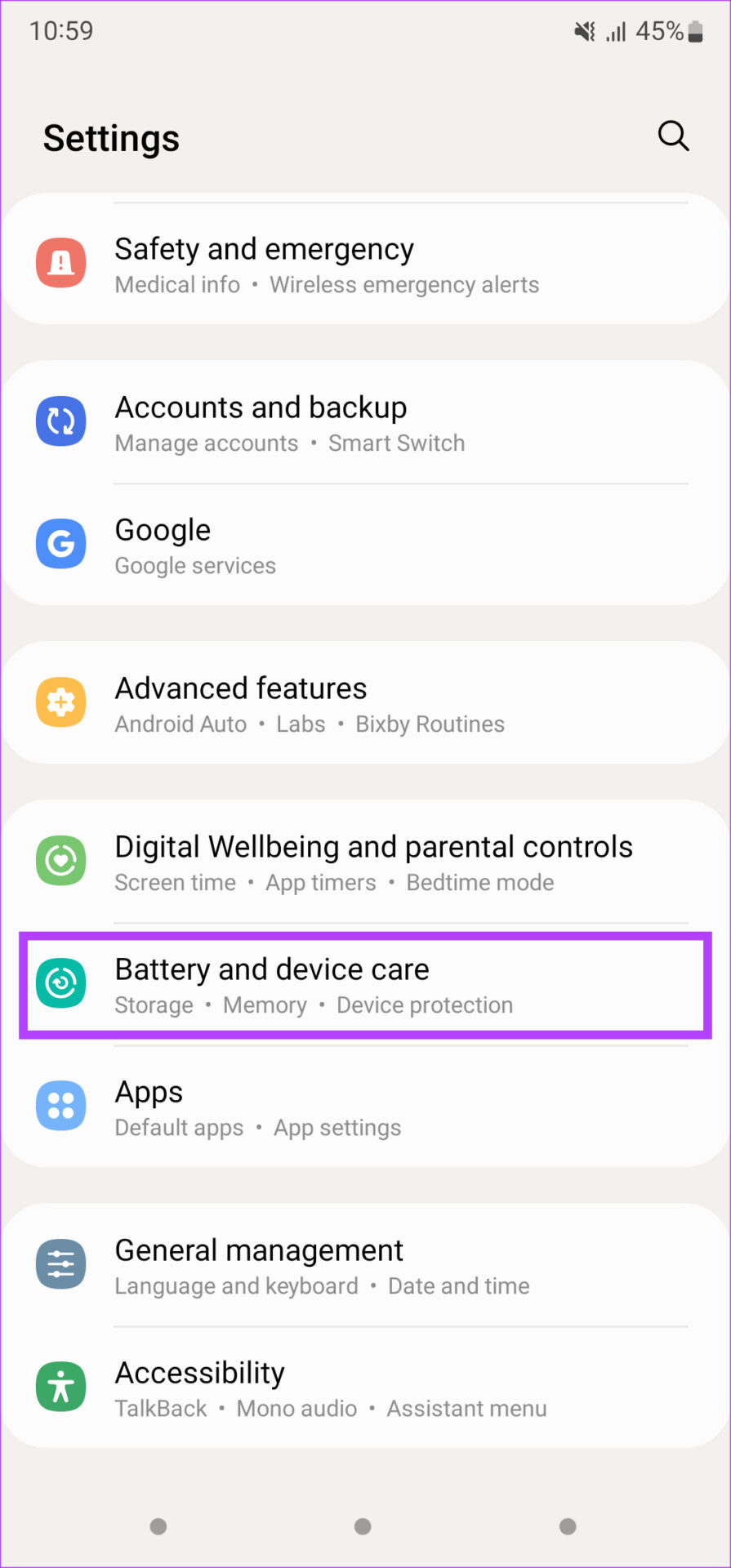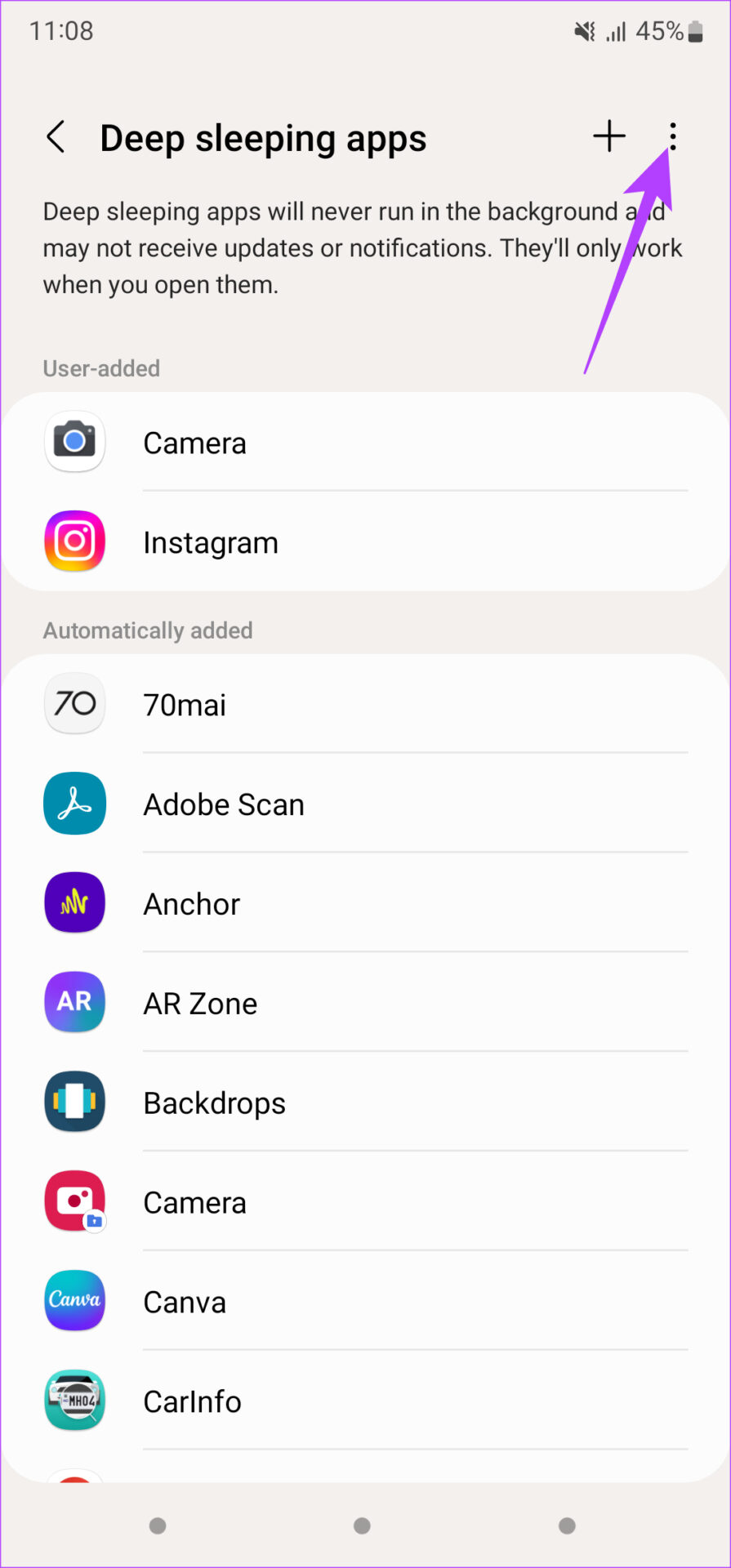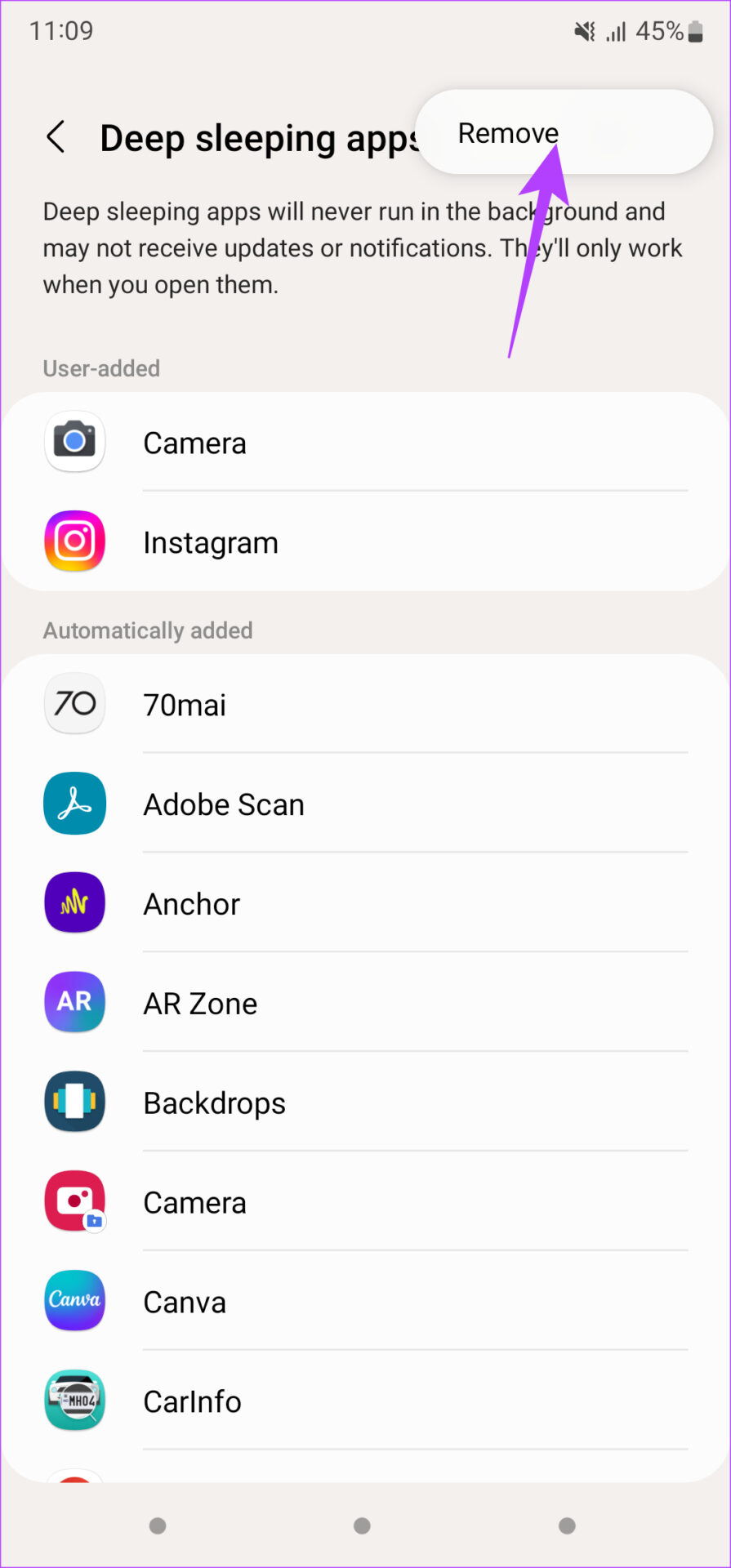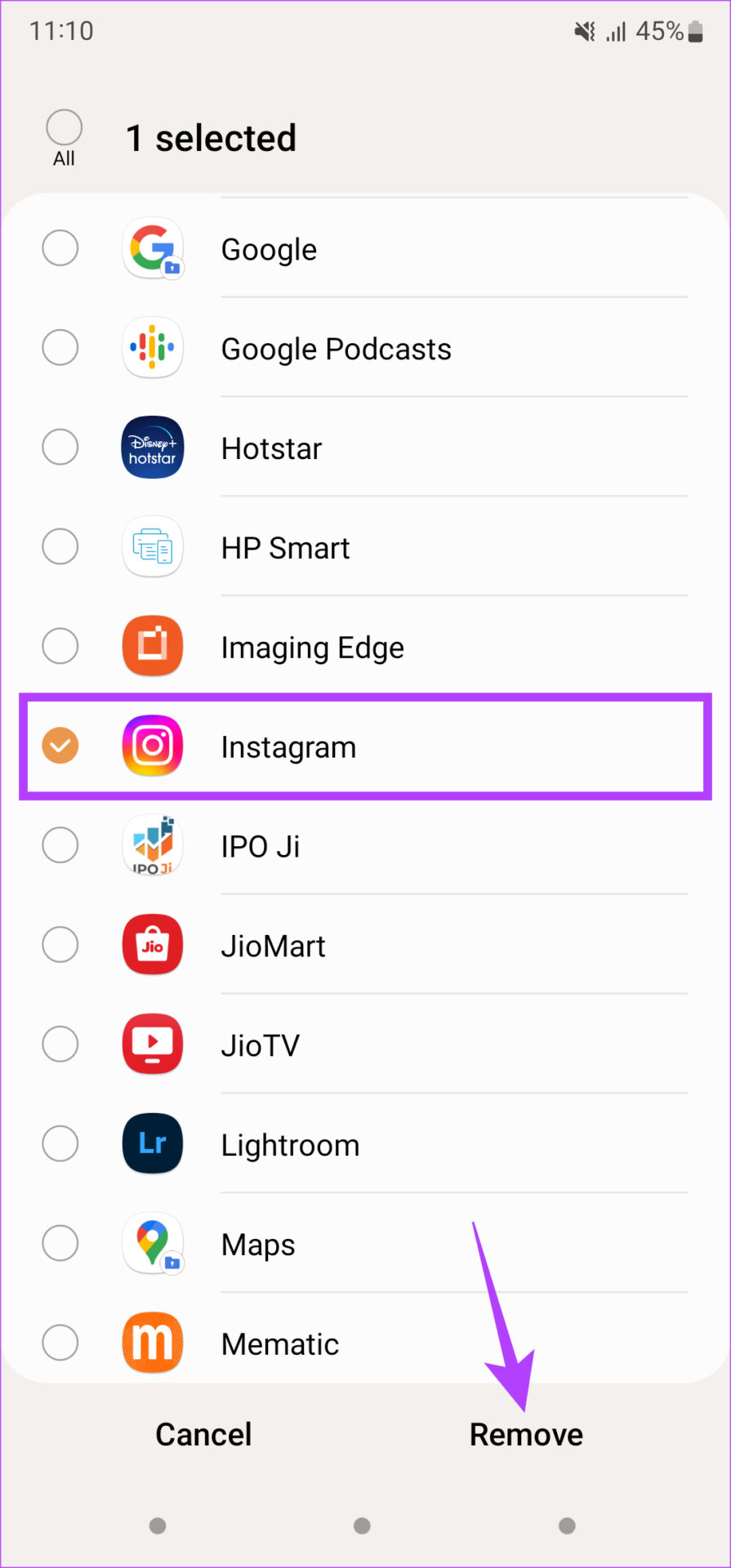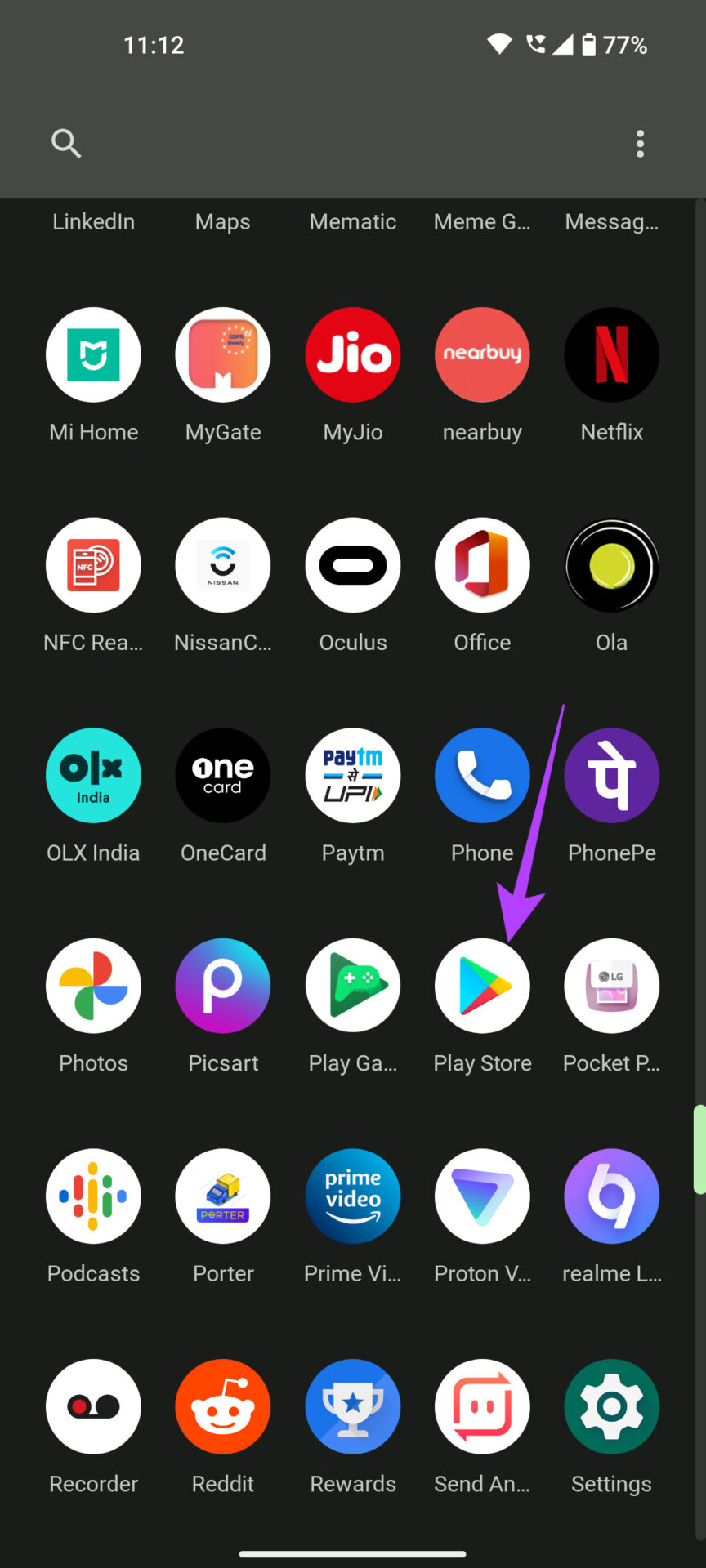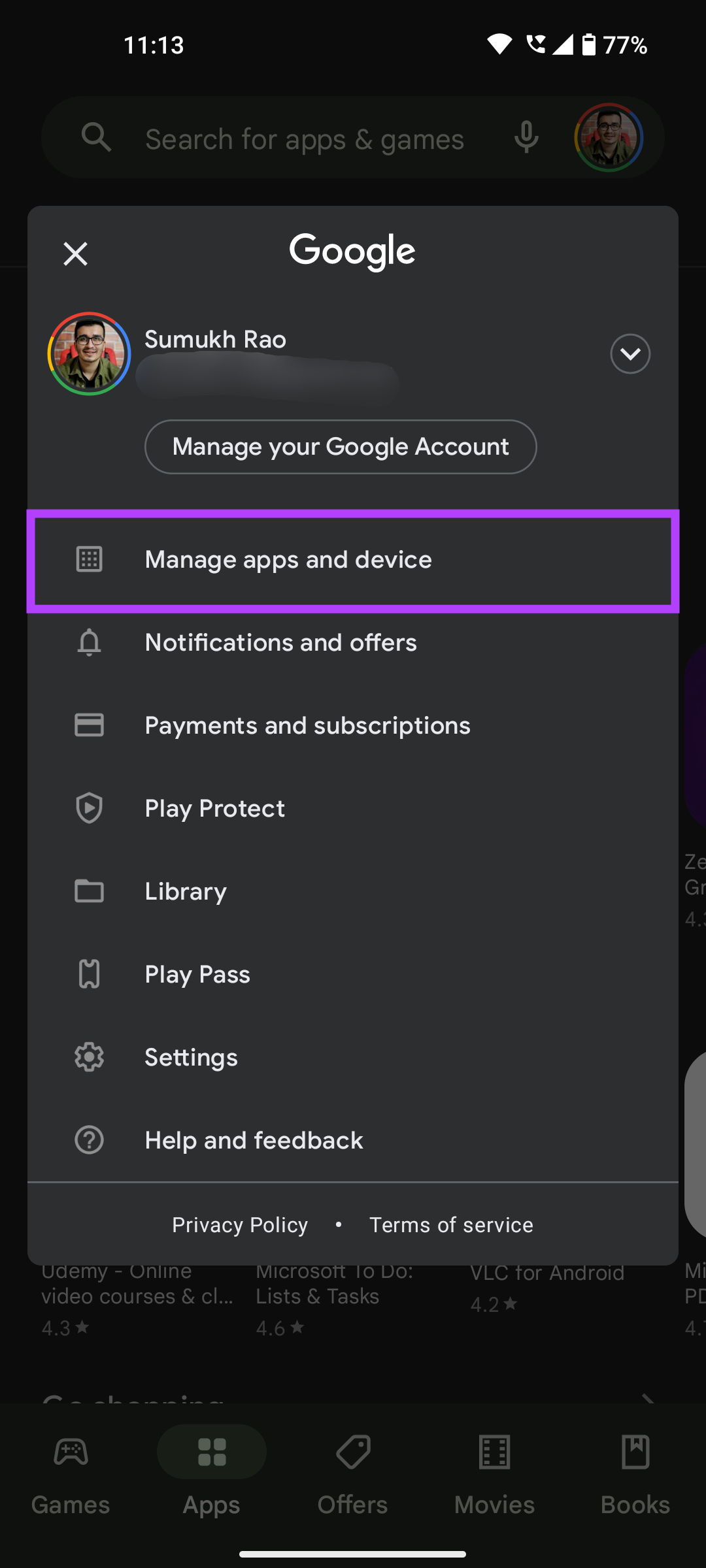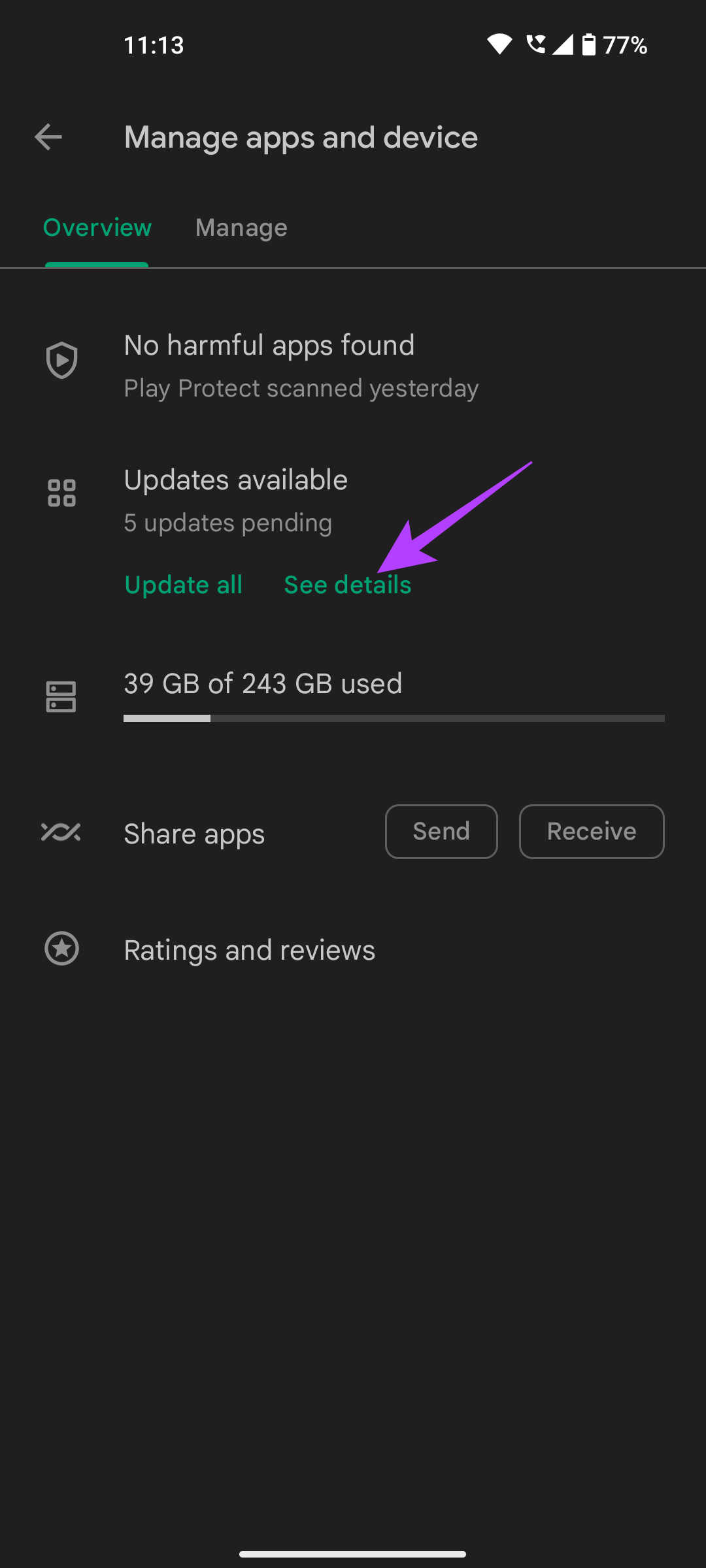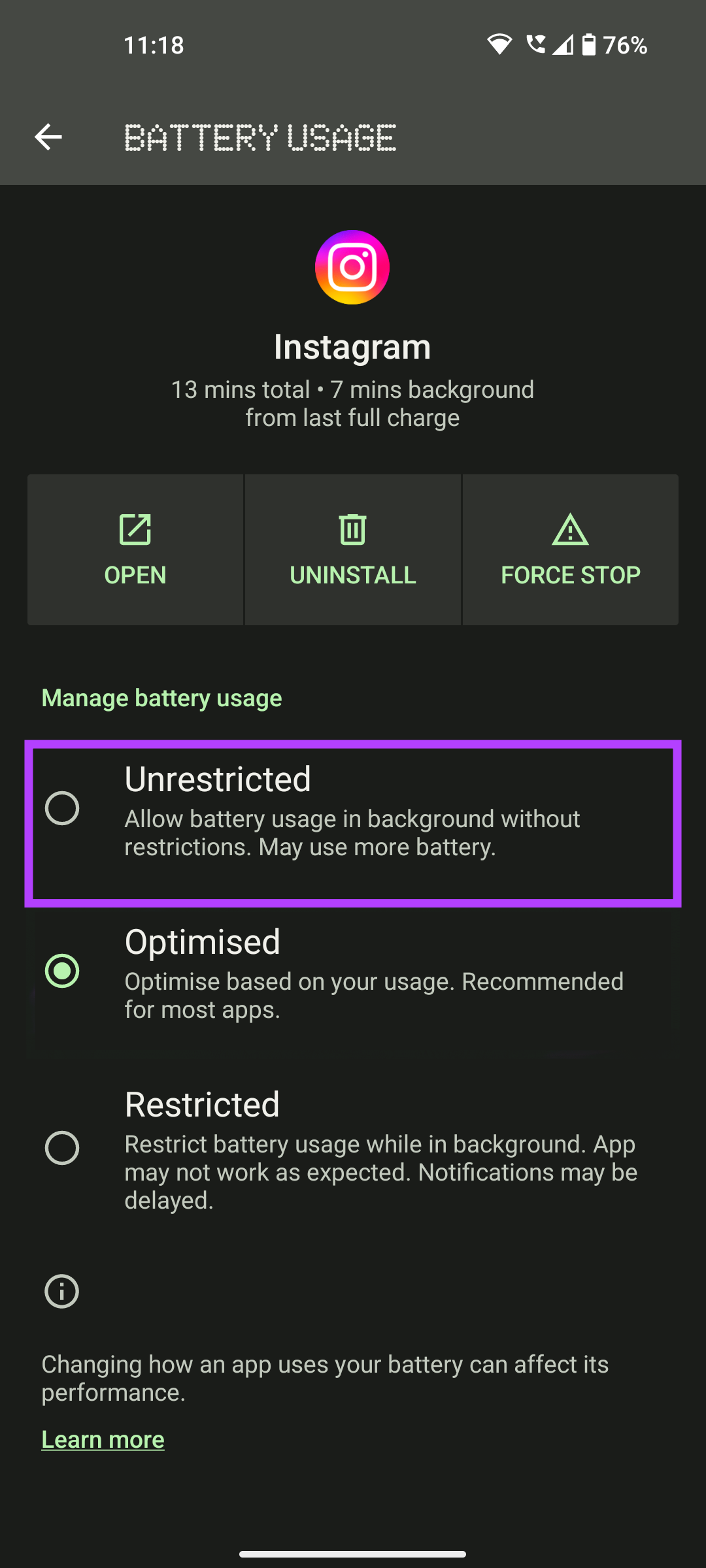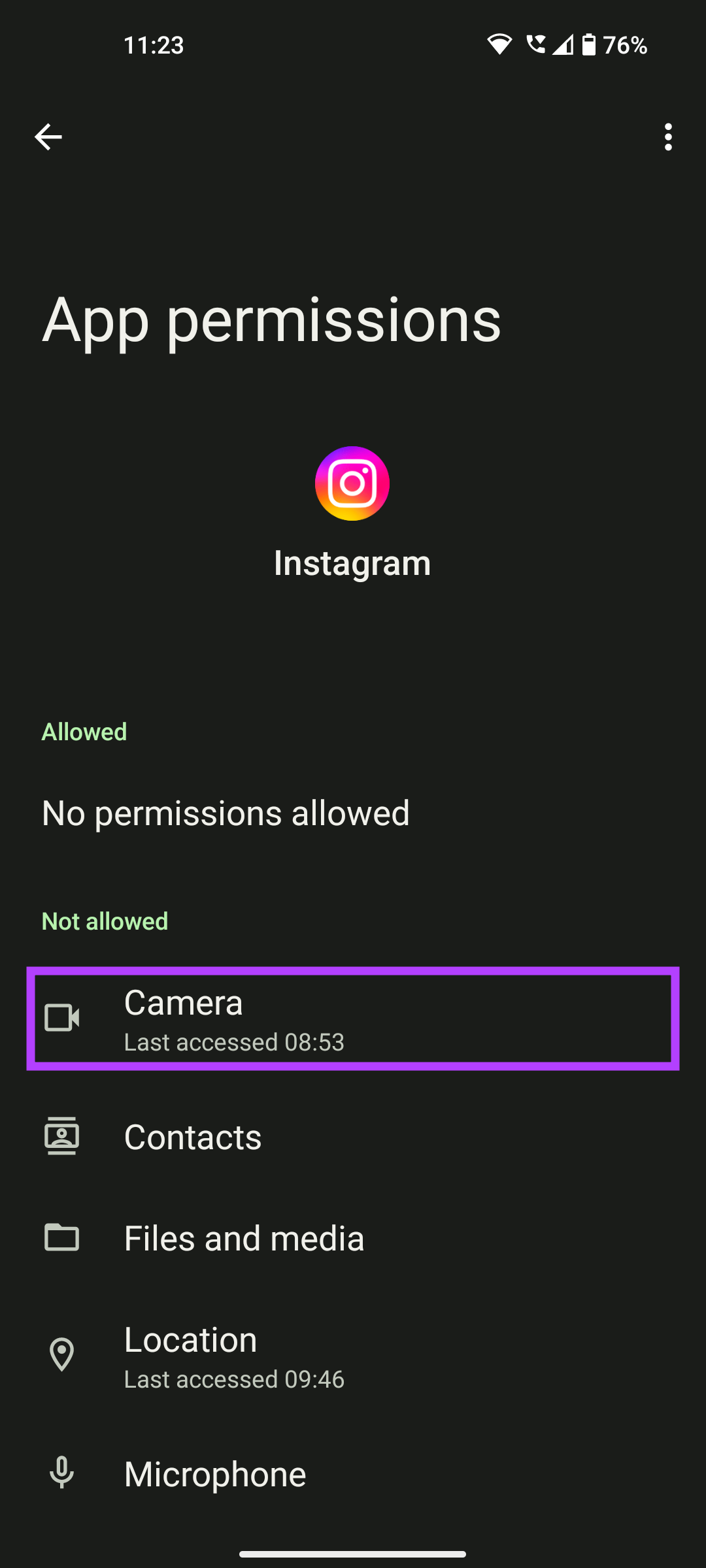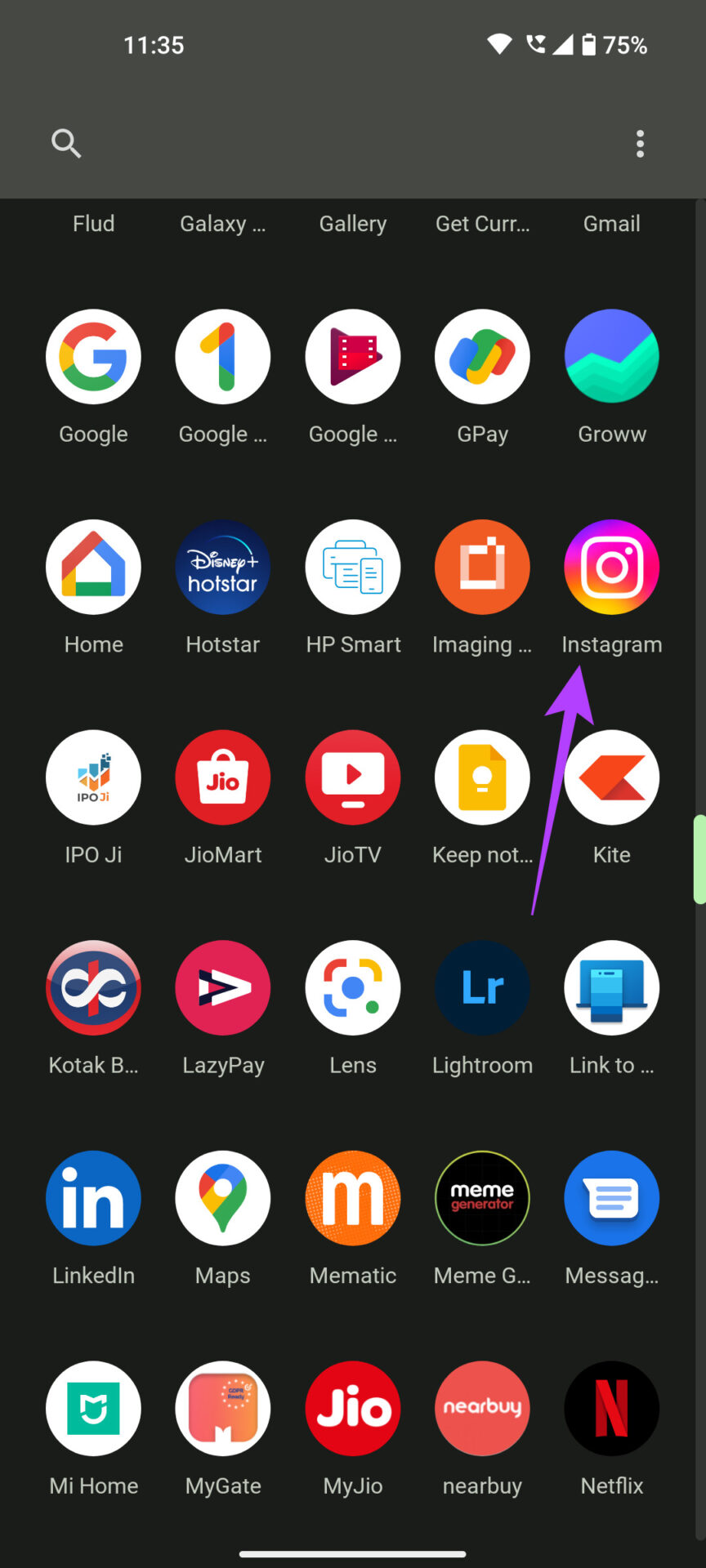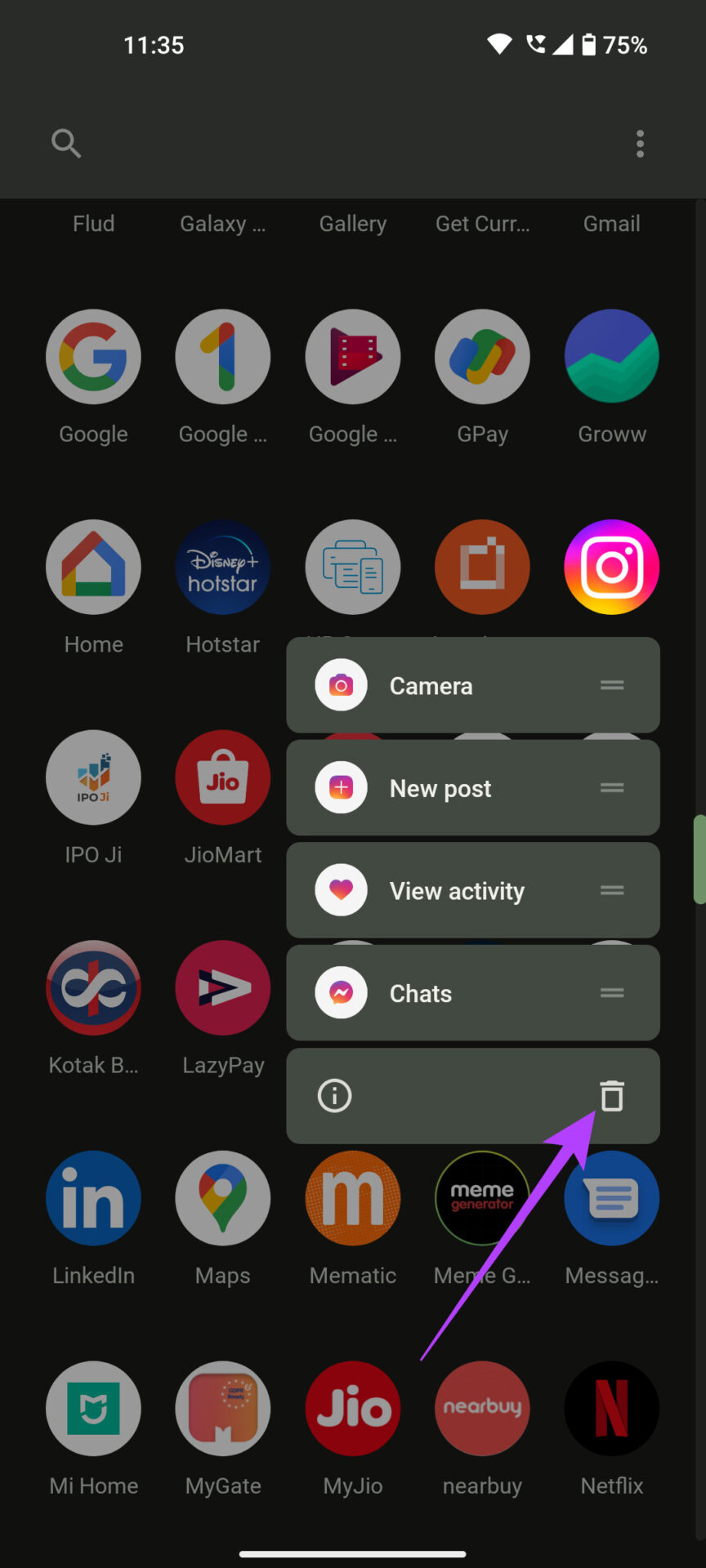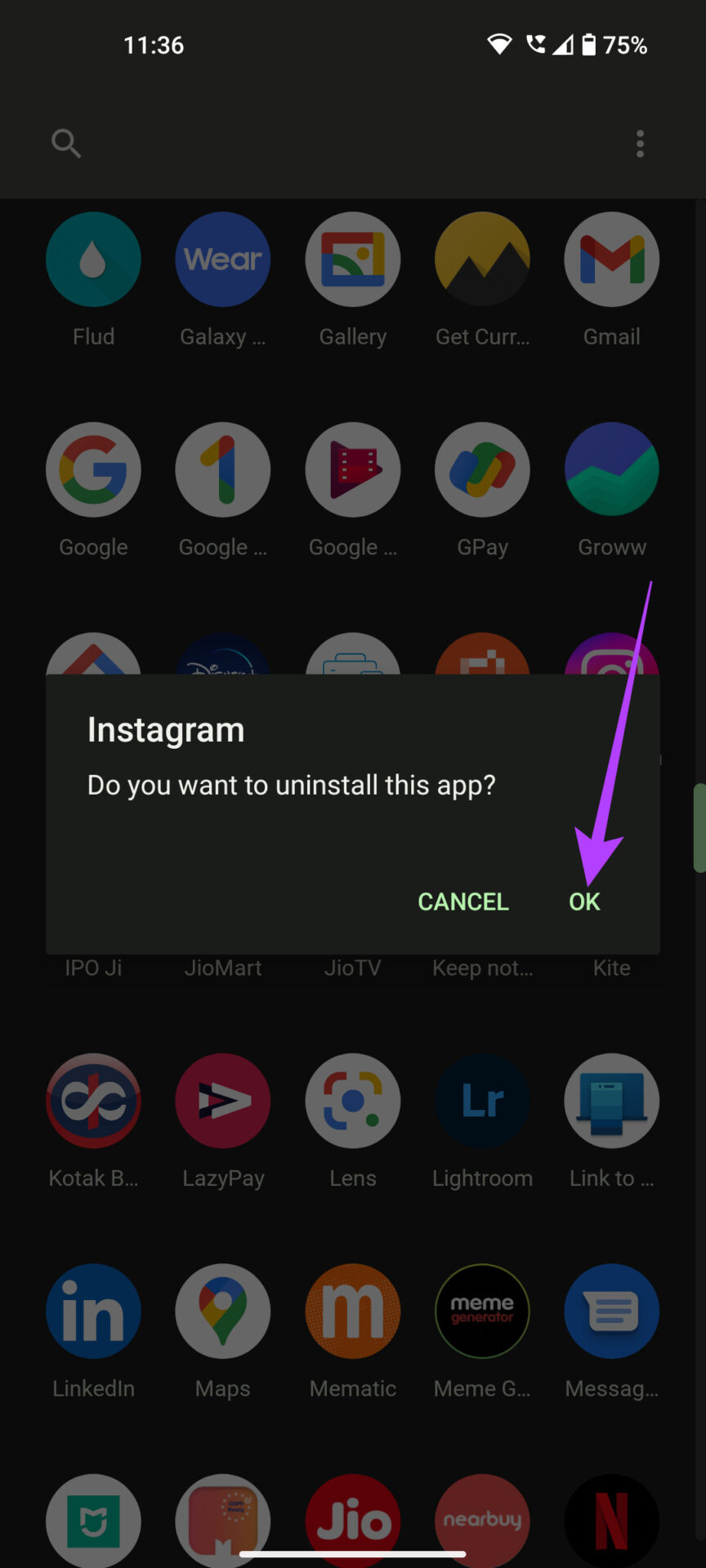Android’de Instagram Durdurma Hatasını Düzeltmenin En İyi 9 Yolu
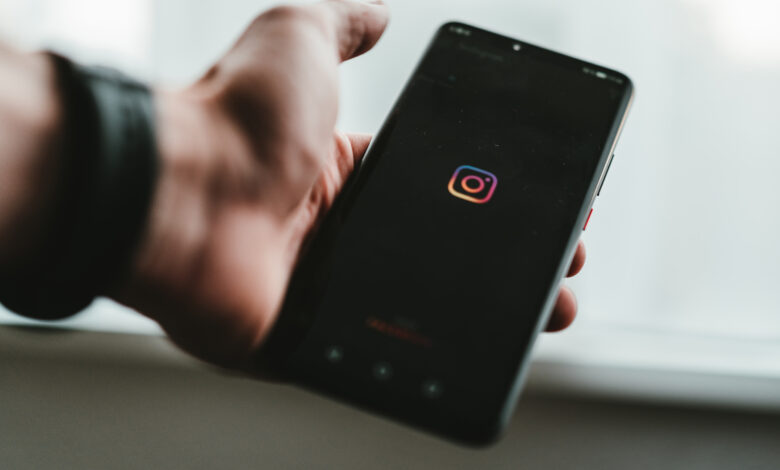
Instagram, dünya çapında en çok kullanılan sosyal ağ platformlarından biridir. Günlük hayattan anları ve resimleri gönderiler ve hikayeler şeklinde paylaşmak her zamankinden daha popüler. Makaralar, son zamanlarda Instagram’ın başarısının büyük bir parçası oldu. Ancak, tüm bu özellikleri yalnızca Instagram uygulaması düzgün çalışıyorsa kullanabilirsiniz.
Birçok kullanıcı genellikle Instagram’da oynatılmayan videolar veya Android’de sürekli olarak çöken uygulama bulur. Uygulamayı açtıktan sonra bunu her gördüğünüzde, Android telefonunuzda Instagram Sürekli Duruyor hatası için bazı düzeltmeler.
1. Instagram Uygulamasının Önbelleğini ve Verilerini Temizle
Bu, bir Android cihazdaki uygulamalarla ilgili birkaç sorunu çözebilen temel bir adımdır. Uygulamanın önbelleğini silmek, Instagram’ın telefonunuzda durmaya ve çökmeye devam etmesine neden olabilecek artık dosyaları temizler. İşte nasıl yapılacağı.
Aşama 1: Android telefonunuzdaki Ayarlar uygulamasını açın.
Adım 2: Uygulamalar bölümüne gidin.
Aşama 3: Tüm uygulamaları gör üzerine dokunun.
Adım 4: Aşağı kaydırın ve uygulamalar listesinden Instagram’ı seçin.
Adım 5: Şimdi, Depolama ve önbellek seçeneğini seçin.
Adım 6: Önce, Önbelleği Temizle’ye ve ardından Depolamayı Temizle’ye dokunun.
Bundan sonra, Instagram uygulamasını açmayı deneyin ve şimdi çalışması gerekir.
2. Uygulamayı Durdurmaya Zorlayın ve Yeniden Açmayı Deneyin
Instagram uygulamasının bazı arka plan işlemleri, uygulamanın durmasına veya çökmesine neden olabilir. Bu, bekleyen bir fotoğraf veya video yüklemesi, yorum veya herhangi bir şey olabilir. Instagram uygulamasını açmadığınızda bile meydana gelebilir ve hata rastgele ortaya çıkar. Bu nedenle, tüm işlemlerini sonlandırmak için uygulamayı bir kez durdurmaya zorlayın ve ardından tekrar başlatın.
Aşama 1: Android telefonunuzdaki Ayarlar uygulamasını açın.
Adım 2: Uygulamalar bölümüne gidin.
Aşama 3: Tüm uygulamaları gör üzerine dokunun.
Adım 4: Aşağı kaydırın ve uygulamalar listesinden Instagram’ı seçin.
Adım 5: Şimdi Zorla Durdur’a dokunun.
İsteğe bağlı olarak bu adımdan sonra telefonunuzu yeniden başlatabilir ve Instagram uygulamasını tekrar başlatabilirsiniz.
3. “Uygulama Alanında Yer Açın” Ayarını Devre Dışı Bırakın
Telefonunuzda ek depolama alanından tasarruf etmek için Android işletim sistemi, bir uygulamayı düzenli olarak kullanılmadığında boşaltmanıza olanak tanır. Bu, uygulamayı telefonunuzda çalıştırmayla ilgili sorunlara neden olabilir. Instagram uygulaması için bu seçeneği devre dışı bırakın ve bunun bir fark yaratıp yaratmadığını kontrol edin. İşte nasıl yapılacağı.
Aşama 1: Android telefonunuzdaki Ayarlar uygulamasını açın.
Adım 2: Uygulamalar bölümüne gidin.
Aşama 3: Tüm uygulamaları gör üzerine dokunun.
Adım 4: Aşağı kaydırın ve uygulamalar listesinden Instagram’ı seçin.
Adım 5: Kullanılmayan uygulamalar adlı bölüme kadar aşağı kaydırın. ‘İzinleri kaldır ve yer aç’ seçeneği için geçişi kapatın.
Birkaç saniye bekleyin ve Instagram uygulamasını başlatın.
4. Uyuyan Uygulamalar Listesinden Uygulamayı Kaldırın
Özellikle özel kaplamalara sahip birçok telefon, Uyuyan Uygulamalar olarak bilinen bir özelliğe sahiptir. Nadiren kullandığınız uygulamalar, işlem, RAM ve pil kaynaklarını tüketmelerini önlemek için uyku moduna alınır. Bu, Uyuyan Uygulamalar listesinin bir parçasıysa Instagram uygulamasının çalışmamasına da neden olabilir. Bir Samsung telefonunuz varsa, soruna bunun neden olma ihtimali yüksektir. Instagram’ı Uyuyan Uygulamalar listesinden nasıl çıkaracağınız aşağıda açıklanmıştır.
Aşama 1: Android telefonunuzdaki Ayarlar uygulamasını açın.
Adım 2: “Pil ve cihaz bakımı” bölümüne gidin.
Aşama 3: Pil seçeneğine dokunun.
Adım 4: Arka plan kullanım limitlerini seçin.
Adım 5: İlk olarak, Uyuyan uygulamalar seçeneğini seçin ve Instagram’ın listenin bir parçası olup olmadığını kontrol edin.
Adım 6: Değilse, Derin uyku uygulamaları listesine gidin ve orada olup olmadığını kontrol edin.
Adım 7: İçinde Instagram bulunan listeyi bulduğunuzda, sağ üst köşedeki üç noktaya dokunun.
Adım 8: Şimdi Kaldır’a dokunun.
Adım 9: Uygulama listesinden Instagram’ı seçin ve bir kez daha Kaldır’a dokunun.
Android’in Instagram’ı uyku uygulamaları listesinden kaldıracak.
5. Play Store’dan Uygulamayı Güncelleyin
Bazen, bir uygulamanın bazı sürümleri, uygulamanın aniden çökmesine veya çalışmamasına neden olan hatalar veya aksaklıklar içerebilir. Bu nedenle, uygulamalarınızı her zaman en son sürüme güncel tutmak en iyisidir. Daha yeni bir sürümün sorunu çözüp çözmediğini görmek için Android telefonunuzdaki Instagram uygulamasını güncellemeyi deneyin.
Aşama 1: Telefonunuzda Google Play Store’u açın.
Adım 2: Uygulamanın sağ üst köşesindeki profilinize dokunun.
Aşama 3: Şimdi, “Uygulamaları ve cihazı yönet”i seçin.
Adım 4: Şimdi Güncellemeler mevcut yazan bir bölüm göreceksiniz. Altındaki Ayrıntıları gör’e dokunun.
Adım 5: Gördüğünüz gibi Instagram için bir güncelleme mevcut. Listelenen tüm uygulamaları en son sürüme güncellemek için ya yanındaki Güncelle seçeneğini seçin ya da Tümünü güncelle seçeneğine dokunun.
Uygulama güncellendikten sonra, iyi çalışıp çalışmadığını görmek için başlatın.
6. Instagram için Pil Optimizasyonunu Devre Dışı Bırakın
Bazı telefonlardaki Android tadı, daha fazla pil tasarrufu sağlamak için bir uygulamanın sorunsuz çalışmasını engelleyebilecek agresif pil optimizasyonu içerir. Bu da Instagram uygulamasının çalışmamasına neden olabilir. Telefonunuzda Instagram için pil optimizasyonunu nasıl devre dışı bırakacağınız aşağıda açıklanmıştır.
Aşama 1: Android telefonunuzdaki Ayarlar uygulamasını açın.
Adım 2: Uygulamalar bölümüne gidin.
Aşama 3: Tüm uygulamaları gör üzerine dokunun.
Adım 4: Aşağı kaydırın ve uygulamalar listesinden Instagram’ı seçin.
Adım 5: Tercihler listesinden Pil seçeneğini seçin.
Adım 6: Sınırsız’ı seçin.
Birkaç saniye sonra Instagram uygulamasını açın.
7. Gerekli Tüm İzinleri Verin
Cihazınızdaki her uygulamanın çalışması için birkaç izin gerekir. Örneğin, kamera uygulamasının kameranıza erişmesi için izin alması gerekir, Google haritalarının konumunuza erişmesi için izin alması gerekir, vb. Bu nedenle, sorunu çözüp çözmediğini görmek için ilgili tüm izinleri vermeyi deneyin.
Aşama 1: Android telefonunuzdaki Ayarlar uygulamasını açın.
Adım 2: Uygulamalar bölümüne gidin.
Aşama 3: Tüm uygulamaları gör üzerine dokunun.
Adım 4: Aşağı kaydırın ve uygulamalar listesinden Instagram’ı seçin.
Adım 5: İzinler seçeneğini seçin.
Adım 6: ‘İzin verilmedi’ bölümünün altındaki izinleri kontrol edin. Kamera, Dosyalar ve medya, Konum, Mikrofon ve Instagram ile ilgili diğerleri gibi temel olanlara dokunun.
Adım 7: Tüm bu seçenekler için izni ‘Yalnızca uygulamayı kullanırken izin ver’ olarak değiştirin.
Artık Instagram’ı durmadan açıp kullanabilmelisiniz.
8. Instagram Beta Programından Ayrılın
Instagram için bir beta test kullanıcısı olmak için kaydolduysanız. Instagram’ın rastgele durmaya devam etmesi sorunuyla karşılaşabilirsiniz ve bunun nedeni beta uygulamaların kararsız kabul edilmesidir. Instagram’ın beta programından çıkın ve telefonunuzdaki kararlı sürüme geçin. İşte nasıl yapılacağı.
Aşama 1: Google Play Store’a gidin ve üstteki arama çubuğunu kullanarak Instagram’ı arayın.
Adım 2: Görünen arama sonucuna dokunun. Instagram uygulama başlığına dokunun.
Aşama 3: Bir beta testçisiyseniz, programdan çıkma seçeneğini göreceksiniz. Ayrıl’a dokunun.
Adım 4: Beta test programından çıkmak için ekrandaki talimatları izleyin.
Bir süre sonra Instagram uygulamasının beta sürümünü telefonunuzdan kaldırın ve Play Store’dan kararlı sürümü yükleyin. Bunu nasıl yapabileceğinizi öğrenmek için aşağıdaki adımları izleyin.
9. Uygulamayı Kaldırın ve Tekrar Kurun
Çözümlerden hiçbiri işinize yaramadıysa, yapabileceğiniz en iyi şey uygulamayı kaldırıp Play Store’dan yeniden yüklemektir. Bunu telefonunuzda nasıl yapacağınız aşağıda açıklanmıştır.
Aşama 1: Telefonunuzun uygulama çekmecesinde Instagram uygulamasını bulun ve içerik menüsünü açmak için üzerine uzun basın.
Adım 2: Kaldır düğmesine dokunun.
Aşama 3: Kaldırma işlemini onaylamanız istendiğinde Tamam’ı seçin.
Adım 4: Play Store’a gidin ve üstteki arama çubuğunu kullanarak Instagram’ı arayın.
Adım 5: Yüklemek için uygulamanın yanındaki Yükle düğmesine dokunun.
Bir Hikayeyi Kaçırmayın
Instagram telefonunuzda durmaya devam ederse, bu, arkadaşlarınızın gönderilerini ve hikayelerini görüntüleyemeyeceğiniz anlamına gelebilir veya daha da kötüsü, trendi takip etmek için makaralarınızı gönderemeyebilirsiniz. Yukarıdaki yöntemler, Instagram uygulamasını her zamanki gibi Android telefonunuzda çalıştırmanıza yardımcı olacaktır.